11 manieren om de fout “Berichtenblokkering actief” op de iPhone op te lossen
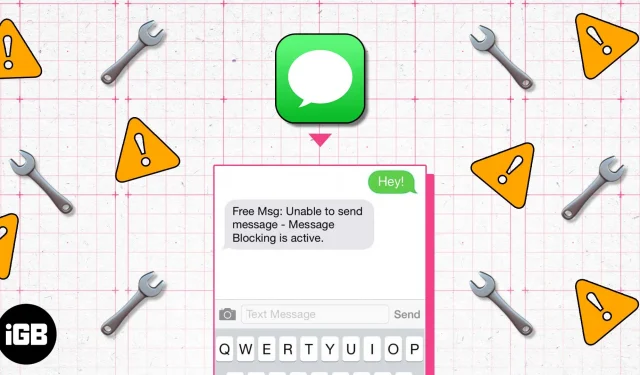
Krijg je de tekst “Kan bericht niet verzenden – berichtblokkering actief” elke keer dat je een sms probeert te verzenden? Het is een frustrerende ervaring als je iPhone zo’n belangrijke taak niet kan uitvoeren. Deze fout verschijnt meestal wanneer u de ontvanger heeft geblokkeerd of de ontvanger heeft u geblokkeerd.
Er zijn echter momenten waarop dit probleem optreedt vanwege redenen zoals problemen met iMessage-instellingen, datum en tijd, enz. Lees verder om erachter te komen hoe u actieve berichtblokkering op uw iPhone kunt oplossen en het verzenden van sms-berichten zonder problemen kunt hervatten.
1. Plaats de simkaart correct in uw iPhone
Als je een upgrade naar een eSIM hebt uitgevoerd, kun je deze stap overslaan en doorgaan naar de volgende.
Voor degenen die nog steeds een fysieke simkaart gebruiken en geconfronteerd worden met een actieve berichtblokkeringsfout, controleer dan of je de simkaart correct hebt geplaatst.
Voor degenen die het niet weten: verwijder de simkaarthouder uit de sleuf, lijn de simkaart goed uit met de simkaarthouder en plaats hem terug in uw iPhone. U kunt uw iPhone ook opnieuw opstarten als u het mobiele netwerkpictogram niet ziet.
2. Controleer de gegevens van uw mobiele abonnement bij uw provider.
U hebt een actief mobiel abonnement nodig om sms-berichten te verzenden. Als je een actief data-abonnement hebt maar dit probleem nog steeds ervaart, controleer dan of je je sms-quotum hebt bereikt (als je geen onbeperkt data-abonnement hebt). En als uw abonnement is verlopen, zal het verlengen van het abonnement de bug voor het blokkeren van actieve berichten oplossen.
3. Controleer uw telefoonnummer
Meestal hebben we haast bij het verzenden van sms-berichten. Door tijdgebrek hebben we de neiging fouten te maken bij het typen van cijfers of vergeten we de landcode in te voeren voordat we een bericht verzenden. In dergelijke gevallen waarin het nummer ongeldig is, krijgen we de tekst Berichtblokkering is actief wanneer we een sms proberen te verzenden. Voordat we verder gaan met de volgende stap, controleer je het telefoonnummer van de ontvanger en zorg je ervoor dat je de juiste nummers hebt ingevoerd.
De belangrijkste reden waarom uw iPhone deze fout weergeeft, is omdat u het contact van de ontvanger hebt geblokkeerd of vice versa.
Als u echter per ongeluk het contact hebt geblokkeerd waarnaar u een bericht probeert te verzenden, kunt u het contact vanaf uw kant deblokkeren.
4. Deblokkeer een contact op je iPhone
- Open de Instellingen-app op je iPhone.
- Ga naar Telefoon.
- Tik op de opties voor geblokkeerde contacten.
- Controleer de lijst om het nummer te vinden dat u wilt deblokkeren ➝ klik op “Bewerken” in de rechterbovenhoek.
- Tik op het minteken links van het nummer dat u wilt deblokkeren en tik op de optie Deblokkeren rechts van het nummer van het contact.
- Klik nu op “Gereed” in de rechterbovenhoek om de bewerkingspagina te sluiten.
U heeft de contactpersoon succesvol gedeblokkeerd en kunt hem een sms sturen.
Er is geen speciale app voor iMessage. In plaats daarvan gebruiken zowel tekst als iMessages dezelfde berichten-app op de iPhone. Om een conflict tussen de twee te voorkomen, probeert u iMessage uit te schakelen en te kijken of dat het probleem oplost.
5. Schakel iMessage uit op je iPhone
- Open de Instellingen-app op je iPhone.
- Ga naar berichten.
- Schakel de iMessage-schakelaar uit.
Nu je iMessage hebt uitgeschakeld, probeer je een sms te sturen. Als u nog steeds het bericht ‘Berichtblokkering actief’ krijgt, gaat u verder met de volgende stap.
6. Corrigeer de instellingen voor datum en tijd.
De datum- en tijdinstellingen moeten altijd exact op uw iPhone zijn ingesteld. Als de datum en tijd die op uw iPhone zijn ingesteld, verschillen van de werkelijke datum en tijd in uw regio, kunt u verschillende problemen tegenkomen en werken veel services mogelijk niet zoals bedoeld.
Als er een discrepantie is tussen de datum- en tijdinstellingen van uw iPhone, raden we u aan de optie Automatisch instellen in Instellingen in te schakelen.
- Open de Instellingen-app op je iPhone.
- Ga naar Algemeen.
- Selecteer de optie Datum en tijd.
- Schakel het keuzerondje “Automatisch installeren” in.
7. Update carrier-instellingen
Mobiele serviceproviders, ook wel carriers genoemd, distribueren updates naar het netwerk die de connectiviteit, prestaties en meer helpen verbeteren. Deze updates bevatten ook functies zoals 5G, bellen via wifi en meer. Volg de onderstaande stappen om de carrier-instellingen op uw iPhone bij te werken.
- Open de Instellingen-app op je iPhone.
- Ga naar Algemeen.
- Tik op Over. U zou een rood pictogram naast de optie Over moeten zien als er updates zijn. Bovendien, als er een update is, verschijnt er een pop-upvenster op het scherm. Volg de instructies op het scherm en je bent klaar.
8. Update naar de nieuwste iOS-versie
Een andere mogelijke reden dat u geblokkeerde berichten ontvangt, kan te wijten zijn aan een iOS-softwarefout. We weten allemaal hoe iOS 16 tot nu toe was, en hoewel het besturingssysteem sindsdien een lange weg heeft afgelegd, zitten er nog steeds een paar bugs in de software.
Werk uw iPhone bij naar de nieuwste stabiele versie van iOS om er zeker van te zijn dat dit probleem niet softwaregerelateerd is.
- Open de Instellingen-app op je iPhone.
- Ga naar Algemeen.
- Tik op Software-update.
- Als er een update beschikbaar is, tikt u op de optie Downloaden en installeren onder aan het scherm.
9. Netwerkinstellingen resetten
Er zijn soms problemen met netwerkinstellingen die u niet snel kunt oplossen. In dergelijke gevallen kun je het beste de netwerkinstellingen van je iPhone resetten.
- Open de Instellingen-app op je iPhone.
- Ga naar Algemeen.
- Scroll naar beneden en selecteer iPhone overzetten of resetten.
- Klik op Reset en selecteer de optie Netwerkinstellingen resetten.
- Voer nu uw iPhone-toegangscode in om alle netwerkinstellingen te resetten.
10. Neem contact op met uw netwerkaanbieder
Als geen van de bovenstaande stappen voor probleemoplossing u heeft geholpen het probleem op te lossen, neemt u contact op met uw netwerkaanbieder en vraagt u hen het probleem op te lossen. Dit probleem heeft mogelijk te maken met uw provider en merkt het misschien nog niet op.
U kunt contact opnemen met uw provider op hun respectieve websites of door hun ondersteuningstelefoon te bellen. De ondersteuningsdienst zal het zeker kunnen oplossen als ze op de hoogte zijn van het probleem.
11. Neem contact op met Apple-ondersteuning
Het laatste redmiddel voor alle vragen is contact opnemen met Apple Support. Ze hebben meestal oplossingen; zelfs anders krijgt u in ieder geval een idee of het probleem wijdverbreid is of uw apparaat duidelijk treft.
Als er een hardwareprobleem is dat dit probleem veroorzaakt, kunt u dit mogelijk oplossen als uw apparaat onder de garantie valt of als u zich hebt geabonneerd op een AppleCare+-abonnement. Met dat gezegd, ga naar je dichtstbijzijnde Apple Store of bekijk onze gids om contact op te nemen met Apple Support.
FAQ
Als je een sms probeert te sturen naar een gebruiker die je hebt geblokkeerd, of als de ontvanger jou heeft geblokkeerd, ontvang je Message Block Active.
Stuur berichten zonder fouten
Ik hoop dat het gebruik van de bovenstaande methoden de fout “Kan bericht niet verzenden – berichtblok actief” op uw iPhone heeft verholpen. Als u een andere methode kent die u heeft geholpen het probleem op te lossen, laat het ons dan weten in de opmerkingen hieronder en we zullen deze op onze lijst opnemen om anderen met hetzelfde probleem te helpen.
Als je nog andere twijfels hebt, laat het ons dan weten in de reacties hieronder.
Geef een reactie